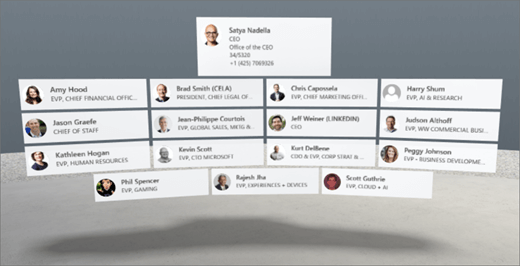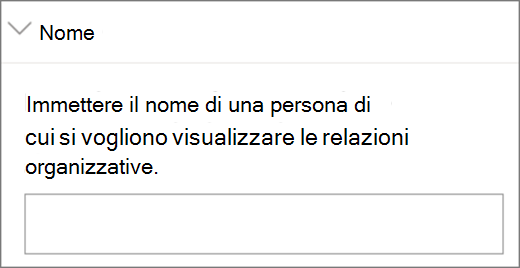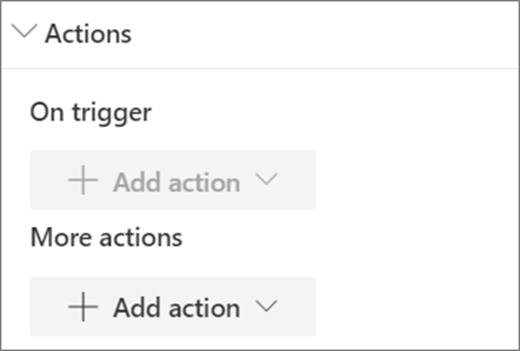Nota: La caratteristica Spazi di SharePoint è prevista per la deprecazione a partire da marzo 2025. È consigliabile esplorare Microsoft Mesh per il nuovo contenuto 3D immersive in M365.
1. Se non è già attiva la modalità di modifica, nell'angolo in alto a destra dello spazio selezionare Modifica.
2. Nell'area di disegno selezionare l'icona cerchiata + .
3. Selezionare Persone.
4. Fare clic per posizionare la web part in un punto qualsiasi della struttura (piano). Si apre il pannello delle proprietà.
5. Nel campo Nome immettere il nome della persona di cui si vogliono mostrare le relazioni organizzative. Se non si immette un nome, il nome della persona che crea lo spazio diventa l'impostazione predefinita.
6. (Facoltativo) Selezionare e immettere Testo alternativo.
7. (Facoltativo) Se vuoi visualizzare un podio sotto l'organigramma, seleziona Mostra podio. Per impostare la distanza tra l'organigramma e il podio, usare il dispositivo di scorrimento Altezza dal podio .
8. Selezionare Salva come bozza o Pubblica.
Nota: Per indicazioni su come ridimensionare e posizionare web part, vedere Aggiungere e usare web part in uno spazio di SharePoint.
Aggiungere azioni a un organigramma (o a una web part Persone)
Le azioni rendono interattive le web part. È possibile selezionare azioni durante la modifica della web part. Dopo aver salvato lo spazio come bozza o pubblicato, questi diventano interattivi. L'aggiunta di azioni è facoltativa.
1. Durante la modifica, selezionare la web part Organigramma e selezionare l'icona della matita . Verrà aperto il pannello delle proprietà. Scorrere verso il basso fino ad Azioni.
2. Selezionare Aggiungi azione.
-
Quando si seleziona la web part, viene eseguita l'azioneDi attivazione.
-
Quando fai clic con il pulsante destro del mouse o premi + pressione prolungata (controller), vengono visualizzate altre azioni.
Nota: Un'azione personalizzata è l'azione di attivazione Attivato (bloccata) per questa web part. Per configurare Altre azioni, seleziona Aggiungi azione e quindi seleziona ... (puntini di sospensione). Per riordinare le azioni, trascinarle nell'ordine desiderato.
3. Per Altre azioni, selezionare una delle opzioni seguenti:
-
Creare un collegamento a un altro spazio: apre uno spazio di SharePoint collegato.
-
Riproduci audio: riproduce un file audio allegato.
-
Collegamento a una pagina o a un elemento: apre un URL collegato, ad esempio una pagina di SharePoint, un sito Web pubblico.
4. (Facoltativo) Immettere una Descrizione.
5. Per provare le azioni, selezionare Salva come bozza o Pubblica.